Las impresoras se conectan a través de un puerto USB. Requieren controladores especiales para funcionar, es decir, los controladores USB de su sistema por sí solos no harán el trabajo. Enviar un trabajo de impresión a una impresora es complicado y, a menudo, encontrará que se atascan o cuando se completa un trabajo de impresión, la impresora no puede recibir otro trabajo de impresión.

Tabla de contenido
«Puerto de impresora en uso, espere»
El mensaje de error Puerto de impresora en uso, espere aparece cuando Windows 10 detecta que la impresora no está lista para recibir otra solicitud de impresión. Normalmente, debería poder poner en cola un trabajo de impresión, pero los problemas con el puerto, la impresora o uno de sus servicios impiden que se envíe el trabajo.
Asegúrese de verificar si la impresora tiene atascos de papel y de que aparece en línea. Si aparece sin conexión, pruebe estas correcciones.
(SOLUCIONADO) Puerto de error en uso
He aquí cómo solucionarlo.
1. Reinicie Windows 10 y la impresora.
La solución más fácil y rápida para la mayoría de los problemas de la impresora es reiniciar el sistema y la impresora. Reiniciará los servicios, despejará la cola de impresión y solucionará cualquier otro problema que pueda impedirle imprimir.
Apague la impresora y desconéctela.
Apague Windows 10.
Deje la impresora desenchufada durante cinco minutos.
Vuelva a encender el sistema.
Enchufe la impresora y enciéndala.
Conecte la impresora e imprima algo.
2. Desinstale y vuelva a instalar la impresora
Si reinicia el sistema y la impresora no funciona, desinstale y vuelva a instalar la impresora.
Abra la aplicación Configuración con el atajo de teclado Win + I.
Vaya a Dispositivos.
Seleccione la pestaña Impresoras y escáneres.
Seleccione la impresora y haga clic en Eliminar dispositivo.
Desconecte la impresora y desenchúfela.
Deje la impresora desenchufada durante unos minutos.
Vuelva a enchufar la impresora y conéctela a su sistema.
Windows 10 instalará automáticamente la impresora nuevamente.
Intente imprimir de nuevo.
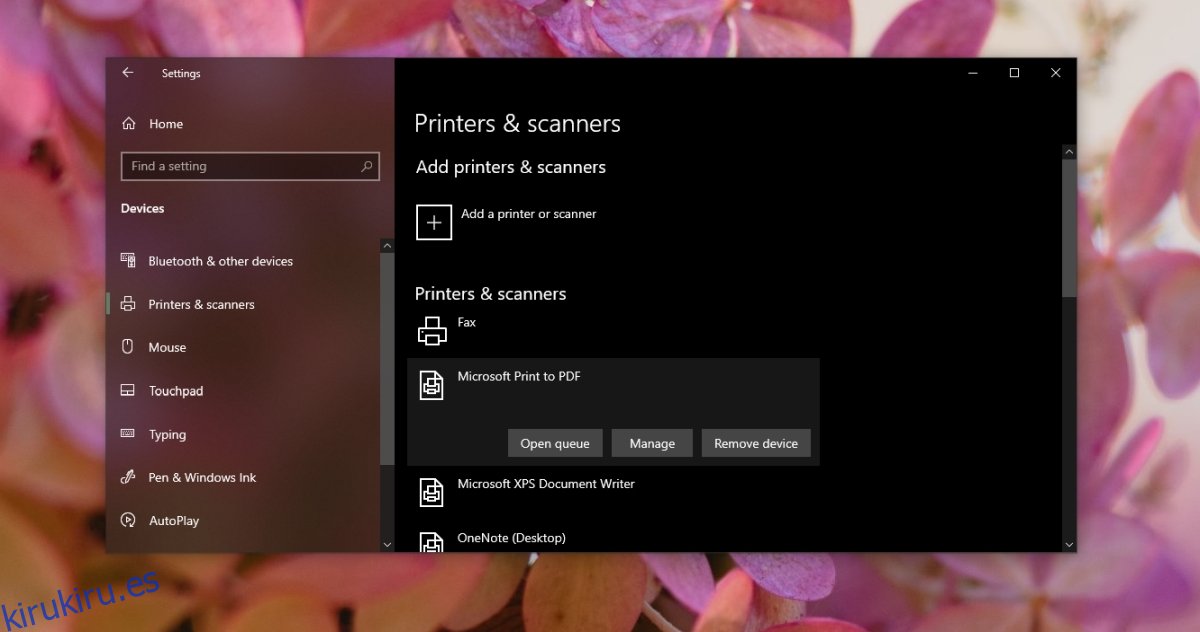
3. Actualice los controladores USB
Una impresora necesita sus propios controladores para funcionar, pero eso no significa que los controladores USB no tengan sentido. Intente actualizar los controladores para los puertos USB.
Abra el Administrador de dispositivos.
Expanda los controladores de bus serie USB.
Haga clic con el botón derecho en el puerto USB y seleccione Actualizar controlador en el menú contextual.
Busque actualizaciones de controladores en línea.
Instale las actualizaciones disponibles.
Reinicie el sistema y la impresora.
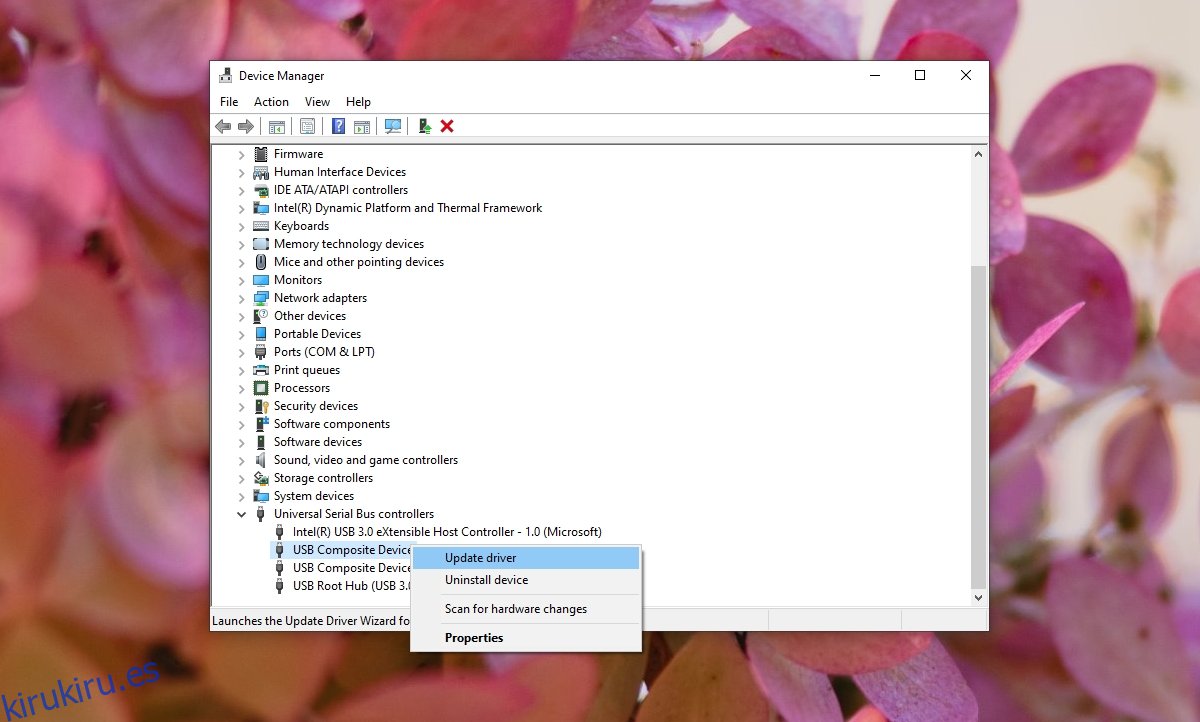
4. Ejecute el solucionador de problemas de la impresora
Windows 10 tiene un solucionador de problemas incorporado para los problemas de la impresora y es posible que pueda resolver el puerto de la impresora en uso, espere el error.
Abra la aplicación Configuración con el atajo de teclado Win + I.
Vaya a Actualización y seguridad.
Seleccione la pestaña Solucionar problemas.
Haga clic en Solucionadores de problemas adicionales.
Seleccione y ejecute el solucionador de problemas de la impresora.
Aplique todas las correcciones que recomienda.
Reinicie el sistema.
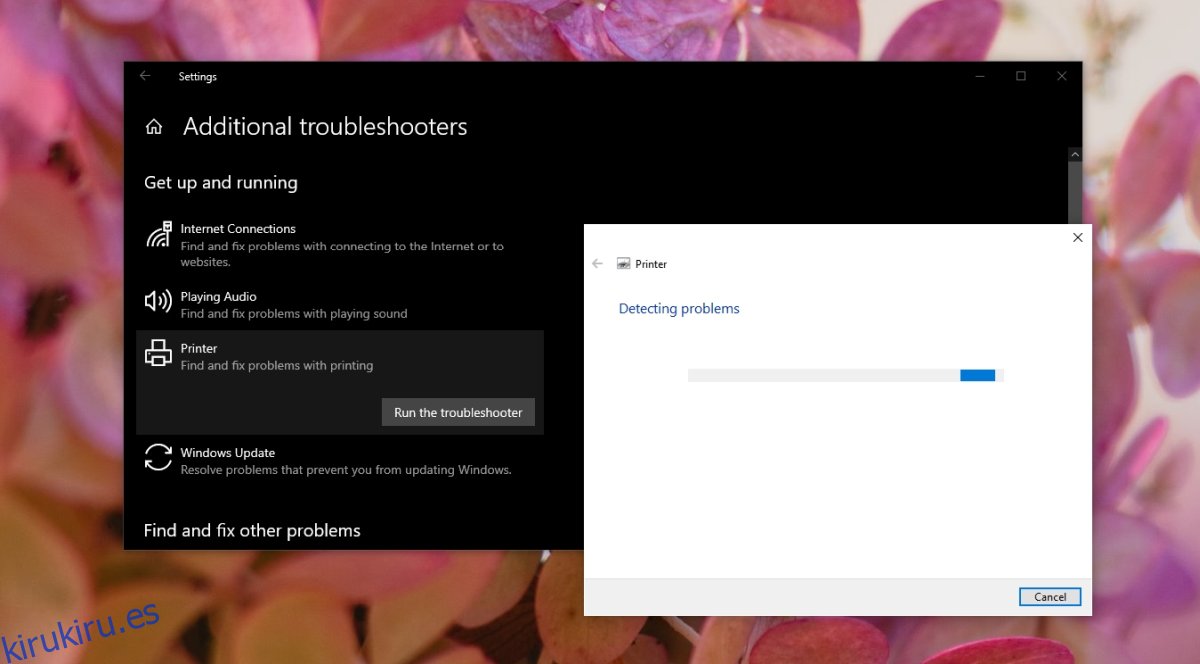
Conclusión
Una impresora puede causar todo tipo de problemas. Esto puede suceder incluso si estaba funcionando bien momentos antes. Cuanto más antigua sea la impresora, es más probable que no funcione con Windows 10 que se ejecuta en hardware más nuevo. Si el problema persiste, compruebe si la impresora sigue siendo compatible con las últimas versiones de Windows 10. Si no es así, tendrá que volver a una versión compatible de Windows 10 o comprar una nueva impresora.
